

多点触控模拟环境操作演示介绍
模拟技术
描述
随着手机,平板电脑的普及和流行,越来越多的应用程序使用多点触控进行操作。随着Windows7系统增加了多点触控,WPF4.0和Windows Phone中相关的类库也使得多点触控程序开发起来更加简单方便。但是,开发多点触控应用程序的缺乏好的调试环境,通常需要在真实的环境中进行测试,有时候开发者不一定有真实的设备。比如开发Windows Phone应用程序,开发者不一定有机器,只能在模拟器上运行,但是自带的模拟器并不支持多点触控,所以在电脑上部署模拟多点触控环境能给开发者来带来很多方便。本文就介绍如何在电脑上建立多点触控模拟开发环境。
1.安装和设定模拟环境
1.1 下载 Multi-Touch Vista
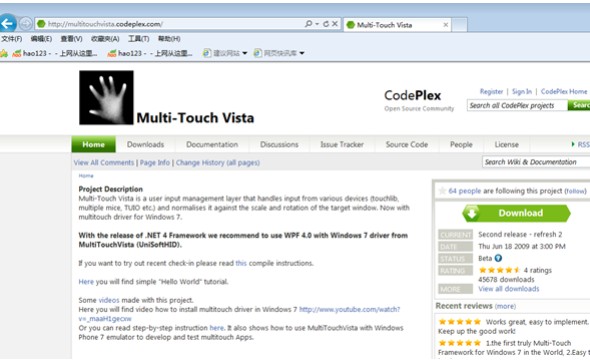
要在Windows7上部署多点触控环境,需要安装相应的驱动。需要下载 MuiTI-Touch Vista 工具包,该工具起先是为支持在Vista系统中模拟多点触控操作的,现在也支持Windows 7操作系统。
点击下载,弹出确认对话框,点击确认,下载后解压。
1.2 安装驱动
切换到解压目录下面的Driver文件夹下,根据操作系统的版本,本人电脑是32位专业版Win7,所以选择X32文件夹,找到 Install Driver.cmd文件。
然后以管理员身份运行命令行程序,导航到该文件夹,运行该文件。
安装过程中可能会出现兼容性确认,点击确定继续安装。安装完成后,打开资源管理器,查看设备看安装成功与否,如果出现Universal Software HID Driver则表示安装成功,为了使之生效,右键点击该项,禁用,然后再次点击启用。
1.3 设定手写笔与笔触
安裝完 驱动后,需要对手写笔和笔触进行设定,在设定前,需要检查操作系统是否安裝了 Tablet PC 组件。检查方法为打开控制面板,选择程序-》添加或关闭Windows功能
确认安装后进行手写笔和笔触的设置,点击控制面板-》硬件和声音-》笔和笔触-》更改触笔设置,在触摸的页签中,将与屏幕上项目交互时显示触摸指针勾上,确定。
2.运行模拟环境
安装好驱动后,需要执行模拟环境,转到解压目录:
运行 MulTItouch.Service.Console.exe,运行后屏幕上出现红点,点的数量和触控设备数量相同,我笔记本只有一个鼠标,但是笔记本自带有一个触摸板。所以也相当于一个鼠标。如果是台式机的话,可能需要在USB接口中再插一个鼠标。
运行 MulTItouch.Driver.Console.exe
上述两个cmd窗口不要关闭。
运行MulTItouch.Configuration.WPF.exe,选择 Multiple Mice,点击 Configure Device 设定,在弹出的对话框中勾选上,确定。
此时,多点触控的模拟环境就搭建好了,如果想退出环境,使用键盘切换到之前的cmd窗口,然后按Enter键即可退出了。注意的是,这三个程序必须同时运行,才能进行模拟。
3. 测试模拟环境
模拟环境搭建好了之后,可以测试一下是否可以工作。
第一个例子是,打开画图程序。然后使用两只鼠标或者鼠标和触摸板,进行操作,可以看到,两个点可以同时进行绘制。
第二个例子是,多点触控图片浏览的例子。
4.结语
本文简要介绍了开发多点触控应用时模拟多点触控模拟环境的搭建,并以两个小例子演示了多点触控模拟环境的操作。希望本文对您开发多点触控应用程序有所帮助!
责任编辑:pj
-
什么是多点触控技术?多点触控是怎么实现的?2021-06-17 0
-
i.MX6UL基于嵌入式QT实现电容屏多点触控的方法2021-12-21 0
-
全面解析多点触控技术2017-01-14 932
-
多点触控技术的全解析2017-11-06 1302
-
单点触控和多点触控区别是什么?原理分析2017-11-08 18829
-
大屏多点触控互动技术你知道多少2018-09-01 5755
-
多点触控应用的模拟多点触控模拟环境搭建2018-11-18 3113
-
Bada系统学习-使用多点触控2019-04-02 300
-
Hisan无缝激光投影 大屏多点触控互动2019-06-10 2207
-
关于多点触控技术,手机是如何实时感应手指操作的2019-10-17 6337
-
多点触控面板可以为机器提供功能改进和效率提升2020-03-05 1275
-
多点触控屏的工作原理及使用注意事项2020-05-15 6828
-
多点触控和单点触控区别2024-10-21 1108
-
多点触控和单点触控哪个好2024-10-21 576
-
多点触控是触摸屏吗_多点触控功能2024-10-21 984
全部0条评论

快来发表一下你的评论吧 !

